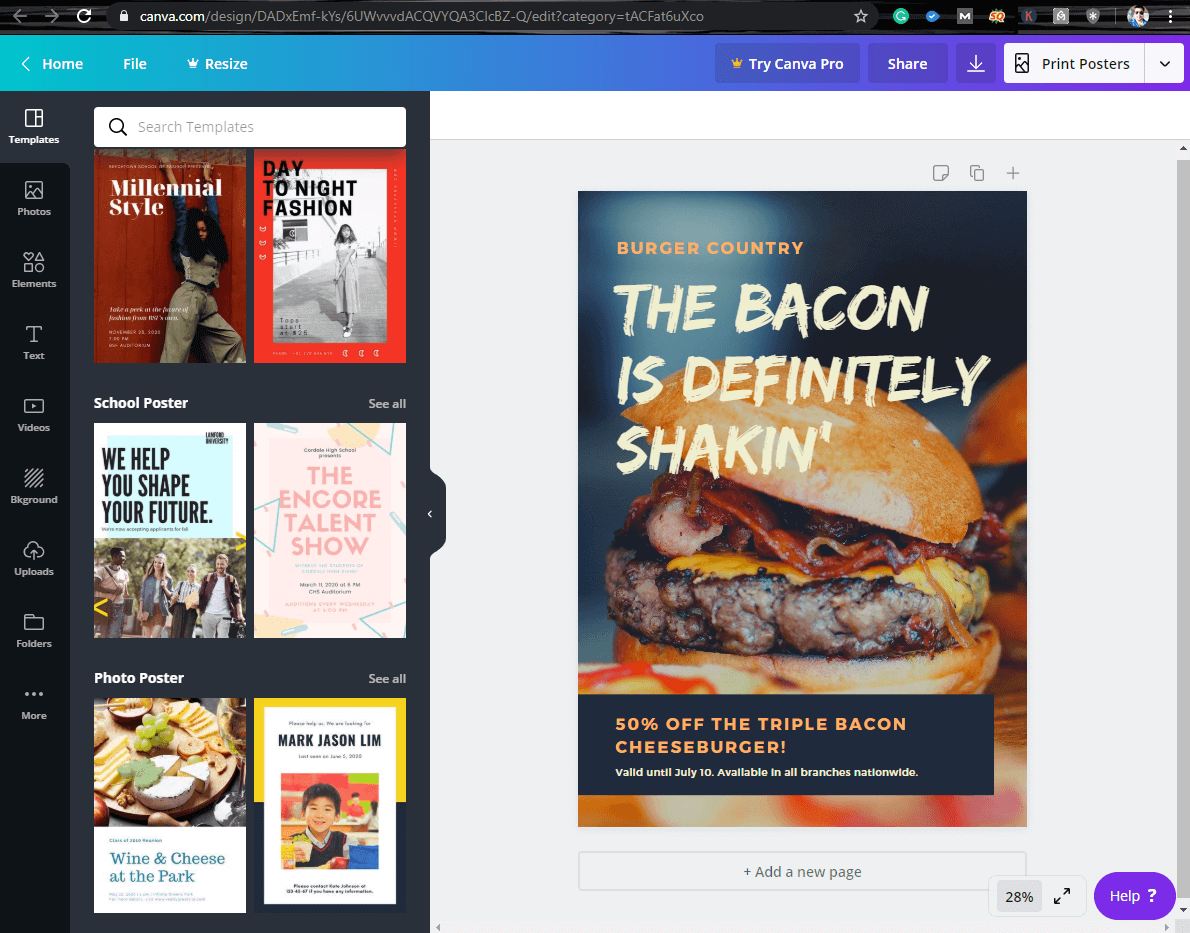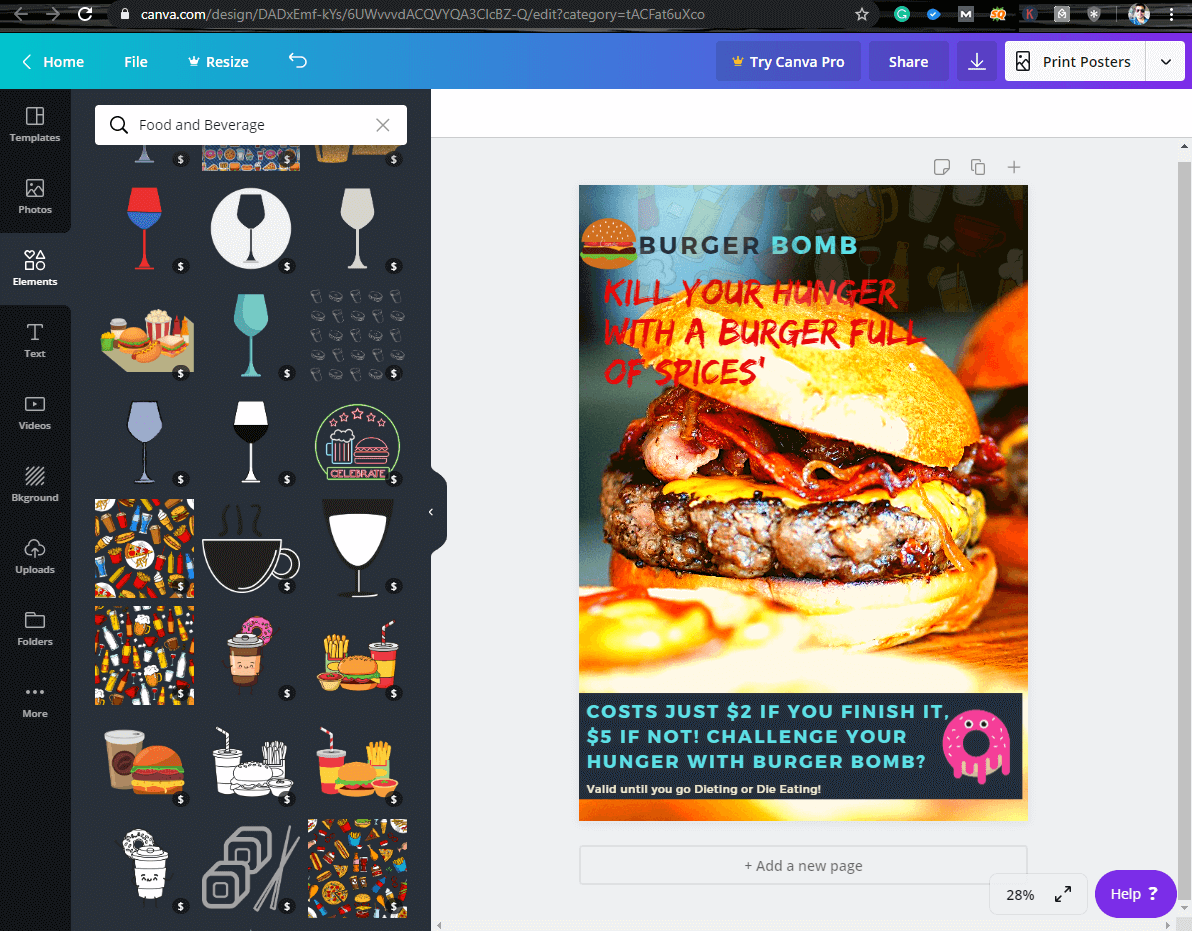Por qué pagar cuando puedes usar Canva Online Photo Editor GRATIS
Publicado: 2020-01-17Desde la infancia, necesitaba un editor de fotos en línea que pudiera ayudarme con todos mis proyectos y tareas, pero no podía encontrar nada que pudiera satisfacer mis necesidades y ayudarme con diseños gráficos creativos. Desde diseños gráficos hasta plantillas de tarjetas de cumpleaños, creador de tarjetas de felicitación en línea gratuito con fotos y creador de folletos gratuito, probé casi todo hasta que encontré el editor de fotos en línea Canva.
Canva Photo Editor es una solución integral para todas las necesidades de edición de imágenes en línea. Después de explorar esta herramienta de diseño gráfico en línea, no tendrá que pagar un solo centavo a nadie por todas sus necesidades de diseño gráfico. El editor de Canva puede ayudarlo con todas sus necesidades de edición de fotos personales y profesionales con plantillas prediseñadas. Exploremos algunas de las características únicas del editor de fotos en línea Canva.
“Canva es una empresa de 2500 millones de dólares con más de 800 empleados, 140 millones de clientes y que gestiona más de 50 millones de imágenes de stock premium”.
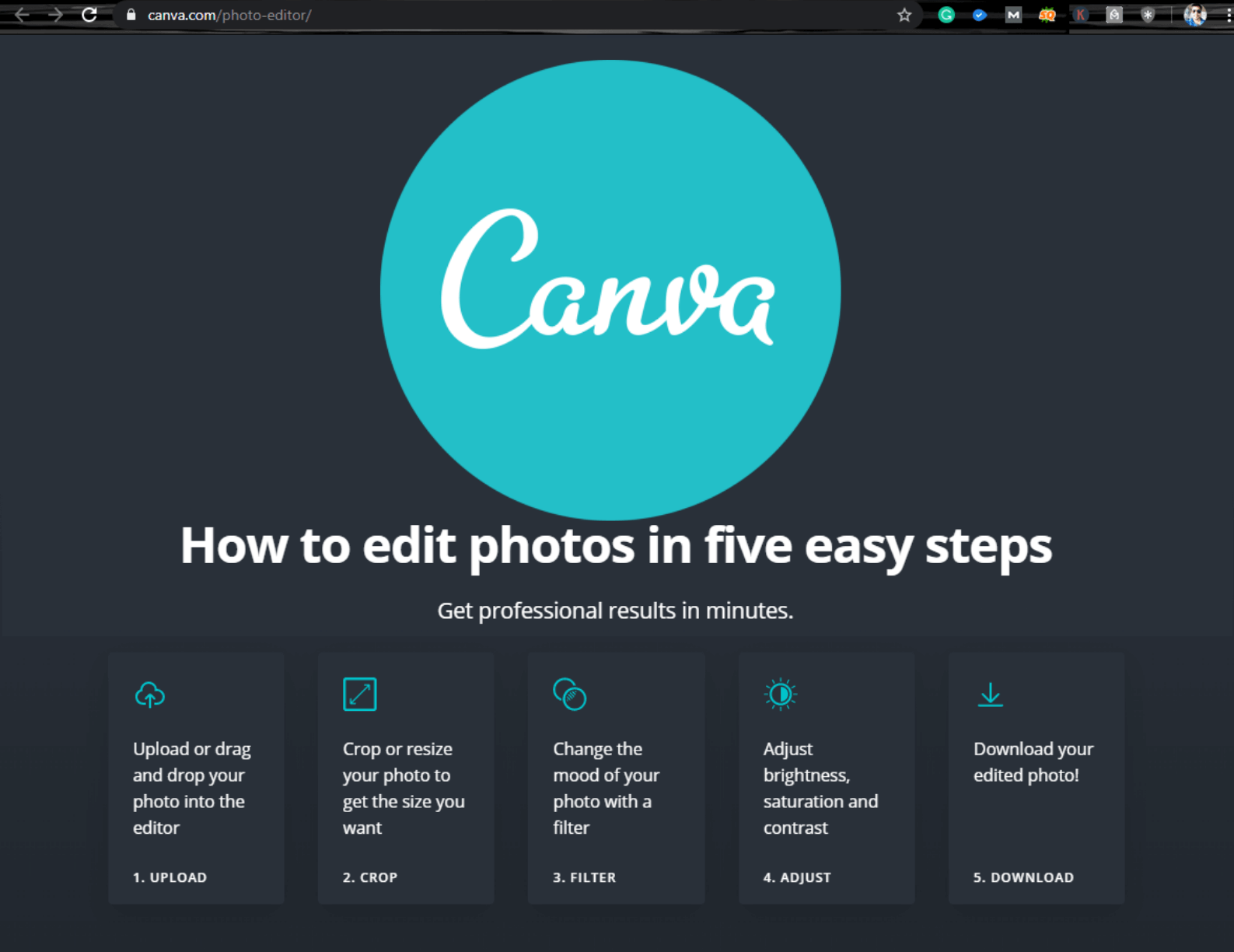
Lea también: ¿Cómo crear su propio kit de medios de influencia?
Por qué usar CanvaEditor
El editor de Canva te ofrece un paquete de alegría con funciones intuitivas para editar tus fotos de la forma que más te guste. Existen numerosas características del editor de fotos de Canva para darle vida a tus fotos usando el editor de fotos en línea gratuito .
Plancha para fotos : la foto inclinada muestra imperfecciones. Ahora puedes convertir tus fotos en línea con el editor de Canva usando la herramienta de enderezamiento de fotos. Puede rotar libremente una instantánea inclinada o una imagen escaneada.
Recortador de imágenes: realice un recorte digital con una escala perfecta para encajar en su marco con solo unos pocos clics. Puede darle un nuevo aspecto a su foto principal con cualquiera de las imágenes de fondo para crear un marco.
Agregue texto a sus fotos: a veces, sus fotos pueden requerir narraciones para hablar en voz alta sobre el momento que disfrutó. Con la herramienta de texto, puede agregar tipografía elegante a sus imágenes describiéndose a sí mismo con múltiples tipos de fuente, tamaños y colores.
Speech Bubble Maker: dé burbujas de habla o de pensamiento a sus imágenes para decirlo en voz alta. Deje que su diálogo llegue a toda su audiencia con esos globos de diálogo para sus fotografías. Esta característica no es común en todos los editores de fotos en línea.
Herramienta de transparencia de fotos: dé un efecto transparente a su foto para mejorar y enfocarse en lo que es importante en la imagen. Agrega otras imágenes con mayor transparencia para fusionarlas con tu imagen principal resaltando los elementos con menor opacidad.
Photo Enhancer Tool: mejore sus fotos aburridas con la herramienta Photo Enhancer para que no se vean desteñidas. Ajuste el brillo, el contraste y las mejoras predeterminadas para dar un brillo extra a sus imágenes. Mientras hace lo mismo, también puede agregar un efecto de desenfoque artístico junto con el efecto de saturación y tinte.
Viñeta de foto: agregue un aspecto oscuro y antiguo a su foto para viajar por el viaje de la vida. Un tono melancólico con una viñeta en escala de grises puede realzar la composición con un aspecto retro de su fotografía. Esto convierte al editor Canva en una de las mejores herramientas de diseño gráfico en línea como software gratuito. La única razón por la que Pixlr Photo Editor no es mejor que Canva es que no tiene una biblioteca llena de millones de imágenes precargadas.
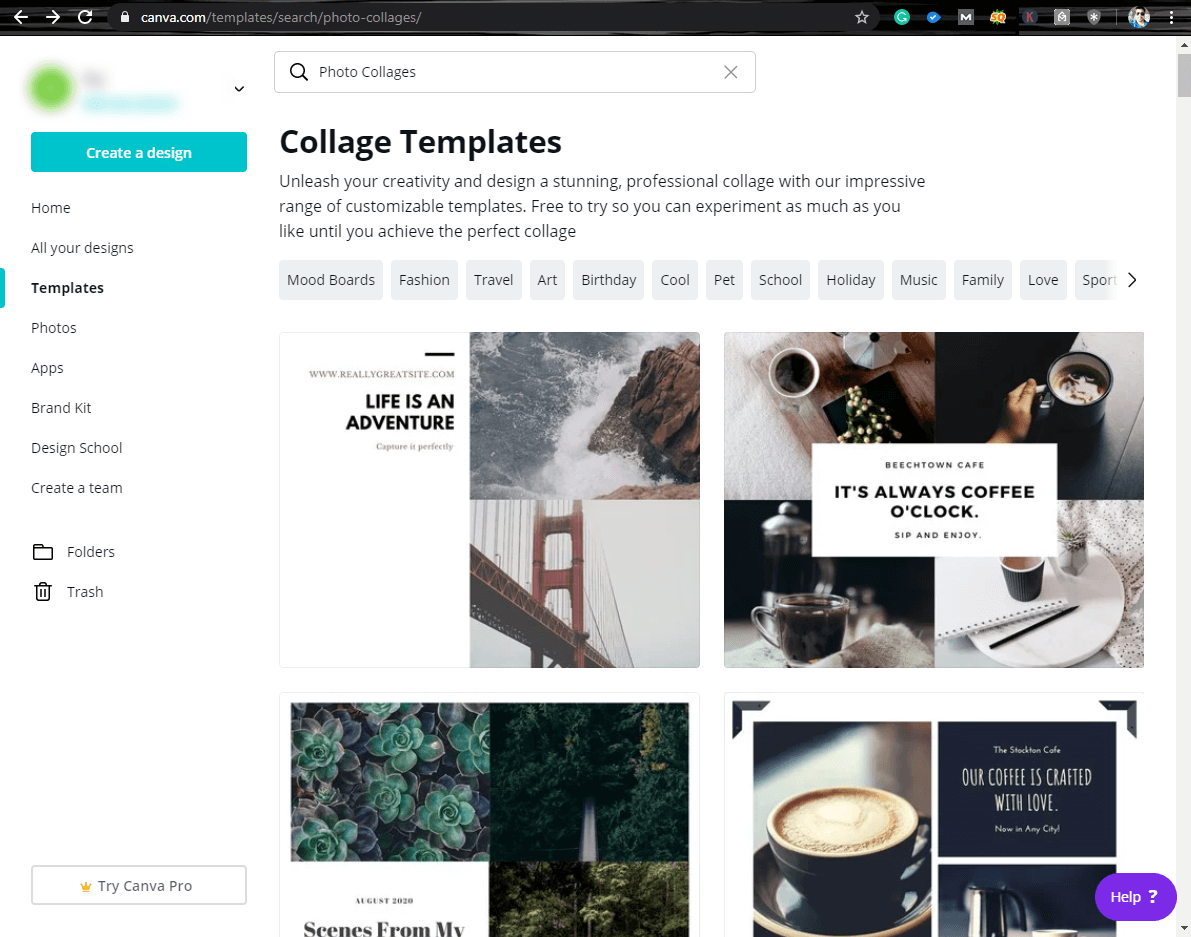
Herramienta Collage Maker: agregue más fotos de la misma biblioteca para crear un collage con líneas de cuadrícula perfectas. Recortar todas las imágenes para que encajen perfectamente con el tamaño real de las líneas de cuadrícula es posible con el editor de Canva para crear fotografías impresionantes para tus publicaciones en redes sociales, gráficos de blogs y otras necesidades.
Agregue íconos / pegatinas GRATIS: hay un grupo de imágenes vectoriales para usar como íconos que mejor se adapten a su imagen para que hablen por sí mismos. Agregar fotos de archivo, imágenes vectoriales, caritas, gráficos u otros adhesivos llamará la atención de todas sus tarjetas de presentación o membretes de tendencia. Los stickers digitales pueden aumentar tus gustos y vistas en las redes sociales si tienen stickers que te expresen.

Marcos de fotos con estilo: una vez que haya creado sus medios, puede agregar marcos de fotos con estilo a su creatividad. Cada imagen necesita un marco de fotos diferente y el editor de Canva tiene muchos marcos de fotos con diferentes patrones y tamaños.
Lo que Canva Online Photo Editor puede hacer por ti
Independientemente de sus necesidades profesionales o personales, la aplicación de edición de fotos Canva puede hacer maravillas por usted y la parte más sorprendente es que es un editor de fotos en línea gratuito.
Puede usar el editor de Canva para crear publicaciones de Instagram, logotipos para su sitio web o empresa, impresionantes carteles grandes, presentaciones profesionales, publicaciones de Facebook, publicaciones en redes sociales y muchas otras cosas.
"Consejo: puede usar imágenes gratuitas del grupo o, si desea una imagen del stock premium de más de 50 millones de imágenes, es de pago".
Cómo editar fotos usando Canva Photo Editor
¡Usar el editor de fotos de Canva es bastante fácil! Aquí hay una guía paso a paso sobre cómo usar Canva Photo Editor.
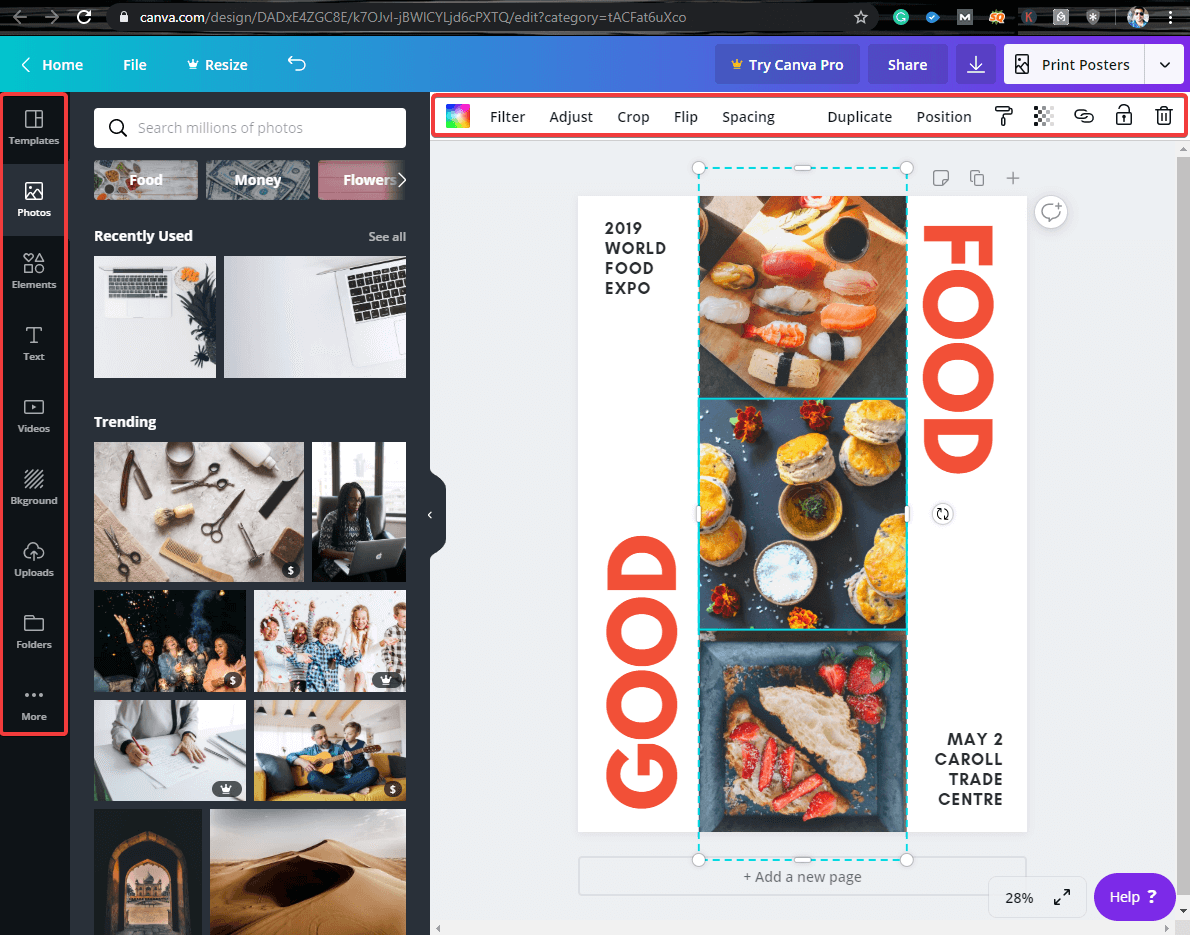
Crea una cuenta gratuita: ve a Canva.com y haz clic en el botón "Registrarse" o regístrate con tu cuenta de correo electrónico. Ingrese su nombre, ID de correo electrónico y contraseña para crear su cuenta GRATUITA. Una vez que haya creado su cuenta, inicie sesión con su ID de correo electrónico y contraseña.
Explore su panel: una vez que esté en su cuenta, explore todas las pestañas disponibles desde el lado izquierdo de la pantalla. Vaya a la pestaña 'Plantillas' en el lado izquierdo y busque la categoría deseada.
Elija lo que necesita: seleccione un elemento para usar de la categoría y haga clic en 'Usar esta plantilla'. Abrirá la misma imagen en otra ventana con muchas opciones de edición.
Agregar fotos: puede agregar más fotos de las categorías disponibles o agregar su propia imagen seleccionando la pestaña 'Cargas' y haciendo clic en el botón 'Cargar una imagen o video'.
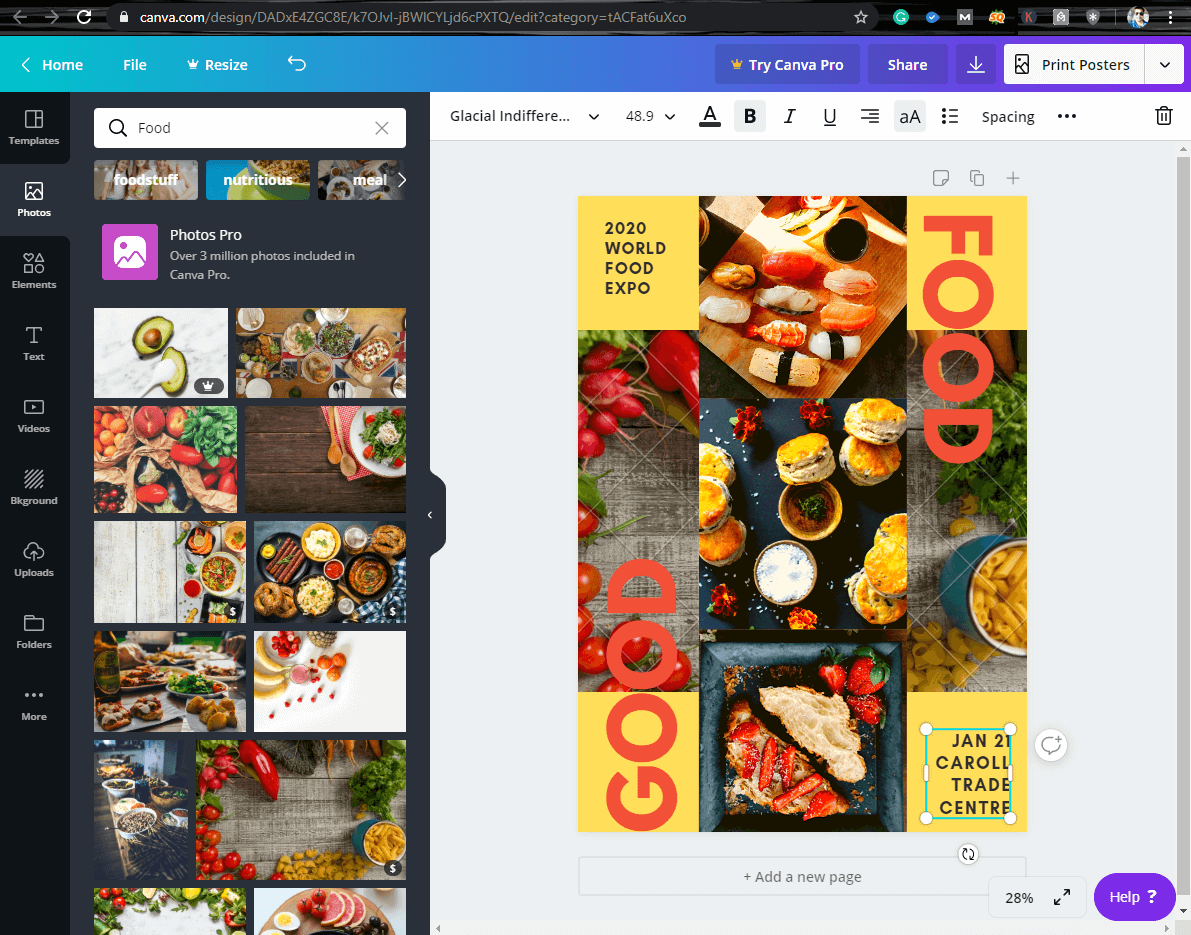
Editar imagen o texto: seleccione el elemento de imagen que desea editar. Haga clic en el texto o parte de la imagen que desea editar. Explore las opciones para filtrar con tonos predefinidos o ajuste el brillo, el contraste, el tinte o la saturación según sus necesidades. Si cree que se equivocó en alguna parte, siempre tiene la opción de restablecer los valores predeterminados. También puede recortar, voltear o ajustar el espacio entre los elementos de sus imágenes.
También puede crear un duplicado o cambiar la posición de la imagen según sus necesidades. Una de las mejores funciones que puede explorar en el editor de fotos en línea es el efecto 'Transparencia' para reducir o mejorar la opacidad de la imagen.
Una vez que haya terminado con todos los ajustes, puede bloquear, descargar o compartir la imagen en una fuente externa. Ya está todo listo con la imagen recién editada.
Resumiendo
Explora el artista que hay en ti con el editor de fotos en línea Canva, ya que es una de las mejores y más sencillas herramientas de diseño gráfico en línea para principiantes y profesionales. El editor de Canva no requiere ninguna experiencia en diseño gráfico creativo. ¡Es fácil, fácil y japonés!
Desde una plantilla básica para una tarjeta de cumpleaños hasta un creador de folletos gratuito, un creador de folletos gratuito y un creador de tarjetas de felicitación en línea gratuito con fotos, el editor de Canva lo hace todo. Siéntase libre de compartir un comentario si le gusta la publicación o si tiene alguna pregunta para explorar su creatividad.